Popravite element WSL, ki ga po namestitvi KB4571756 v Windows 10 ni bilo mogoče najti
Microsoft je objavil popravek KB4571756 za Windows 10, različica 2004, in Windows 10, različica 20H2, ki je varnostna posodobitev, ki odpravlja številne ranljivosti, prinaša pa tudi splošne izboljšave. Videti je, da pri nekaterih uporabnikih krši WSL (Windows Subsystem for Linux).
Oglas
Podsistem Windows za Linux (WSL) je funkcija sistema Windows 10, ki naj bi bila v pomoč razvijalci, večinoma spletni razvijalci, ki lahko izvajajo domače demone in binarne datoteke Linuxa v znanem okolje. Ko imate omogočen podsistem Windows za Linux, niso potrebni navidezni stroji in oddaljeni strežniki. Razvijalci, ki imajo raje Windows 10 pred alternativnimi operacijskimi sistemi in pred prejšnjimi različicami Windows, so verjetno veseli, da imajo to orodje v svojem arzenalu. Sprva je podpiral samo eno distribucijo Linuxa - Ubuntu. Od Fall Creators Update lahko uporabnik namesti druge distribucije, kot je družina SUSE Linux iz trgovine Microsoft Store.

Kot je opazil Windows Najnovejše, uporabniki dveh omenjenih različic sistema Windows 10 ob poskusu zagona WSL dobijo napako »Element ni najden«. Drugi poročajo o splošnih težavah z namestitvijo.
Eno od poročil pravi
Po KB4571756 sem dobil tudi to napako. Izbrisal sem mape Docker v AppData, nato odstranil in znova namestil Docker, vendar se ni popravilo. Končno je delovalo, ko sem odstranil najnovejše posodobitve kakovosti Windows. (docker je v tem primeru povezan z WSL
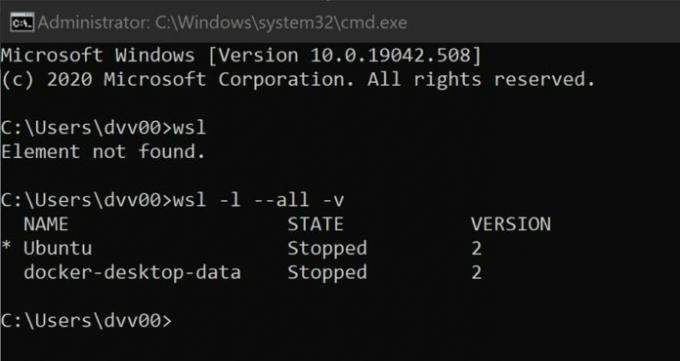
Za rešitev težave uporabniki odstranijo posodobitev. Vendar Microsoft težave še ni potrdil. Če ste prizadeti, naredite naslednje.
Če želite popraviti element WSL, ki ga po namestitvi KB4571756 v Windows 10 ni bilo mogoče najti,
- Odprto Nastavitve.
- Kliknite na posodobitev in varnost ikona.
- Tam poskrbite za to Windows Update je izbran na levi strani.
- Na desni kliknite na Oglejte si zgodovino posodobitev.
- Kliknite na Odstranite posodobitve da odprete klasično okno nadzorne plošče.
- Poiščite posodobitev KB4571756 in kliknite na Odstrani gumb.
- Znova zaženite OS.
Če imate še vedno težave z WSL, lahko poskusite znova namestiti distribucijo Linuxa, ki ste jo namestili.
